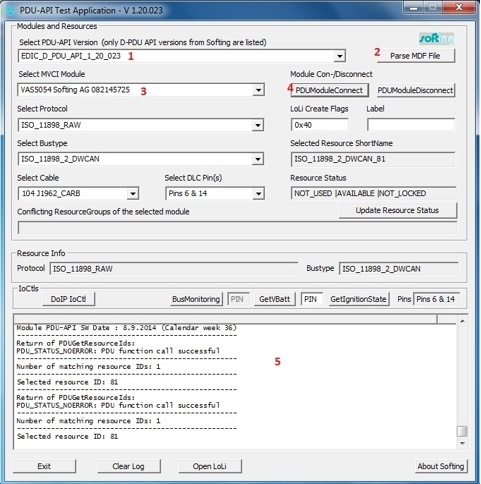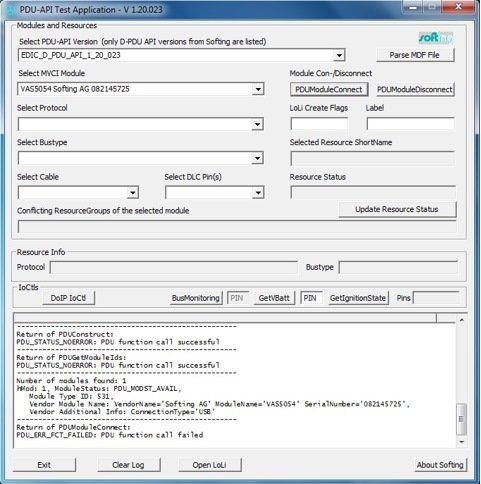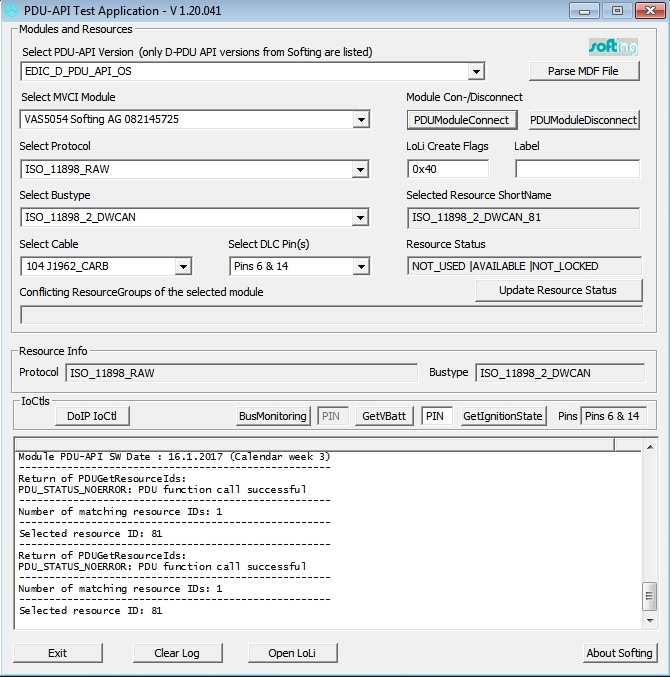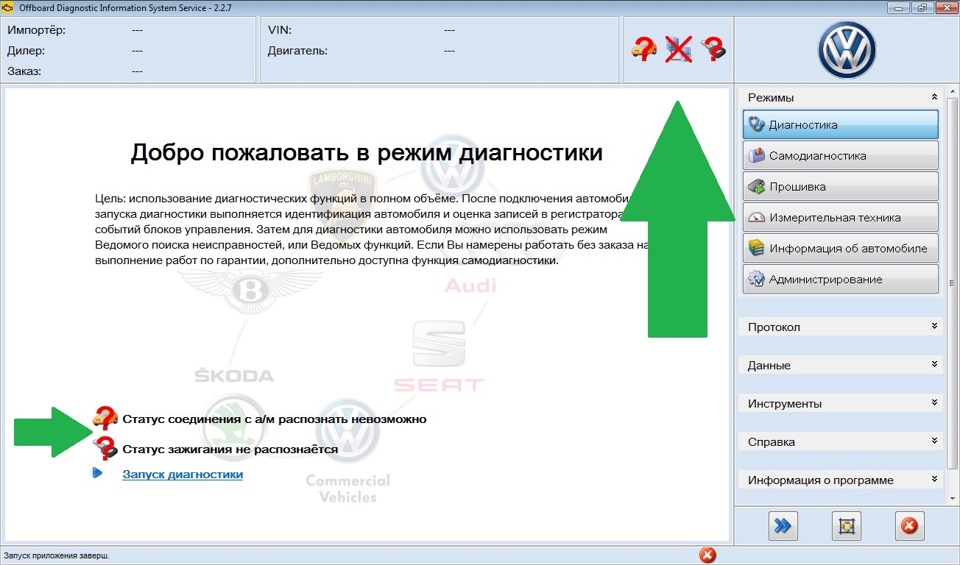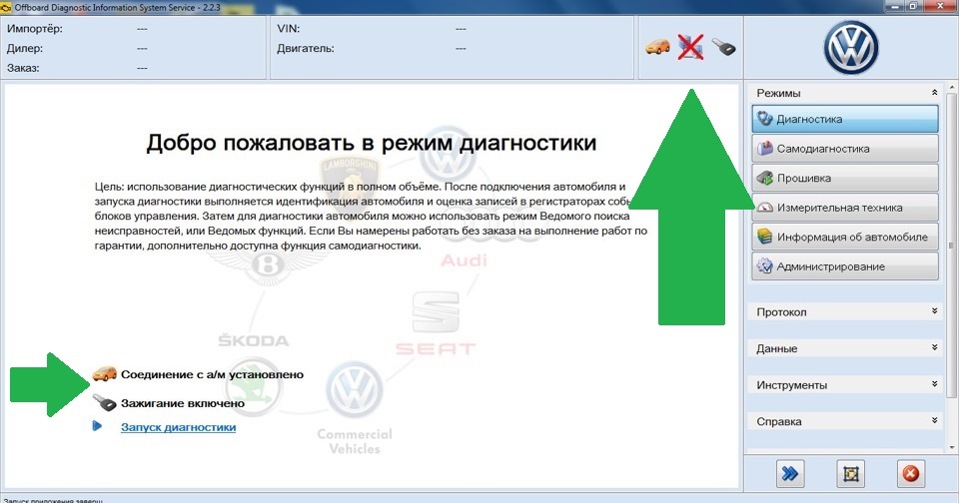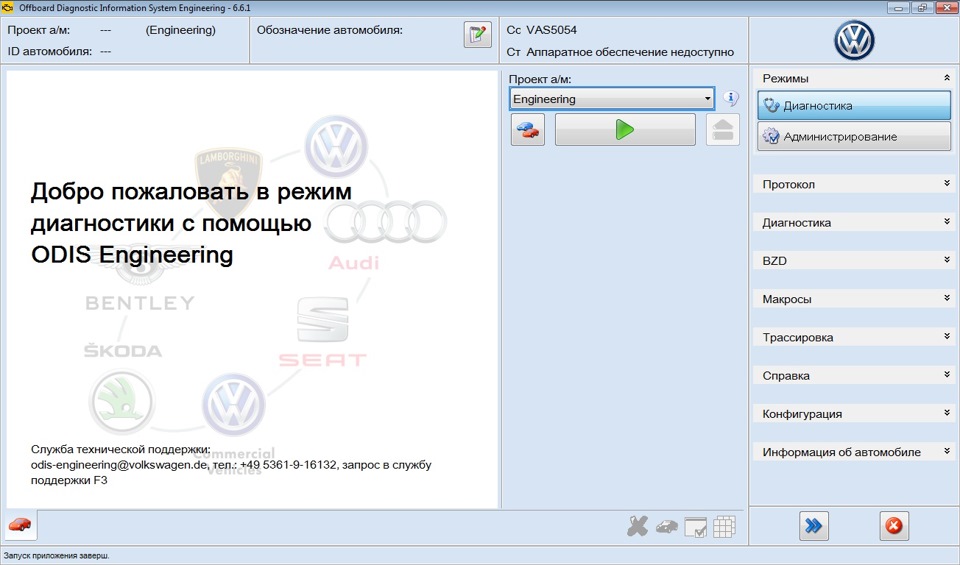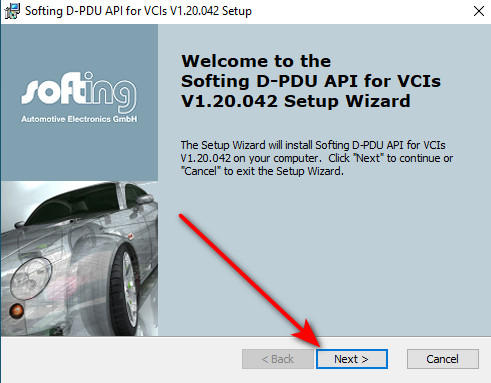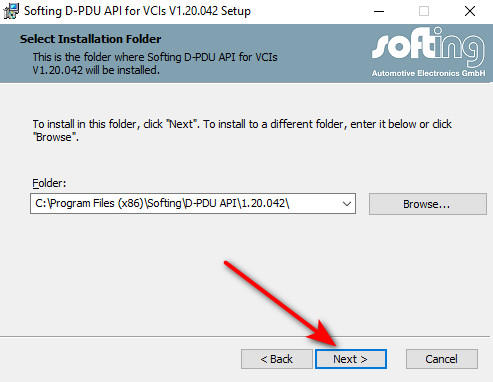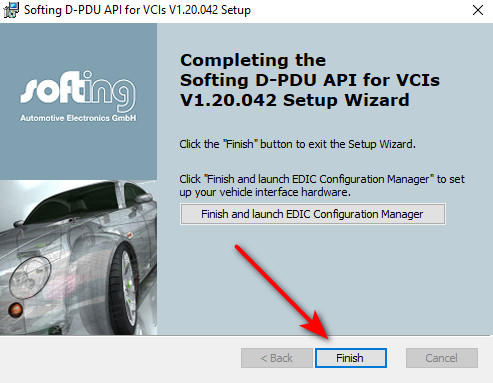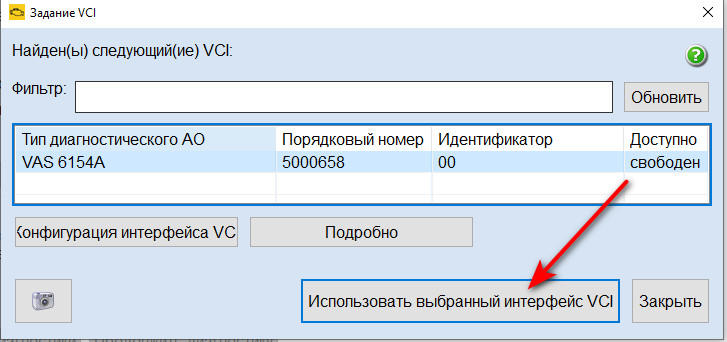После установки и запуска программы ODIS Service 3.1.3 у многих появляется с ней проблема — либо она не видела автомобиль и зажигание, либо всегда видела автомобиль и зажигание ПРИ ПОДКЛЮЧЕНИИ VAS5054 К АВТОМОБИЛЮ (когда вставлен в диагностический разъем!) но без ключа в замке зажигания.
Эти симптомы говорят о том, что драйвера установлены не правильно. Дело в том, что с этой версией ODIS идет новый внутренний драйвер для VAS5054, который многим не подходит к ПРИБОРУ.
Для проверки есть утилита Пуск -> Все программы -> Softing D-PDU API for VCIs V1.20.38 (либо бывают еще с другими версиями и двумя последними цифрами — 37, 35, 29, 23) -> Softing D-PDUAPI Test Application
.
1. Выбираем версию прошивки EDIC_D_PDU_API_1.20.038
2. Нажимаем Parse MDF File
3. В этом поле должен появится ваш диагностический модуль
4. Нажимаем кнопку PDUModuleConnect
5. Если все хорошо то в этом поле в конце будет написано
—————————————————-
Return of PDUGetResourceIds:
PDU_STATUS_NOERROR: PDU function call successful
—————————————————-
Number of matching resource IDs: 1
—————————————————-
Selected resource ID: 81
~~~~~~~~~~~~~~~~~~~~~~~~~~~~~~~~~~~~~~~~~~~~~
~~~~~~~~~~~~~~~~~~~~~~~~~~~~~~~~~~~~~~~~~~~~~
В случае если была ошибка
—————————————————-
Return of PDUModuleConnect:
PDU_ERR_FCT_FAILED: PDU Function call failed
.
Для обхода этой проблемы есть следующий способ. В папке ODIS_2.2.7VAS 5054A FIRMWARE UPGRATED-PDU_API’S есть установщик драйвера версии 1.20.23 (D-PDU_API V1.20.23.exe). Нужно его установить.
Затем зайти в каталог C:PROGRAM FILES (X86)SOFTINGD-PDU API 1.20.23VeCom и скопировать содержимое папки в каталог C:ODIS-DIAG-MODULESPDUAPIVEN-SOFTING1.20.23VeCom
Для версии ODIS ENGINEERING 6.6.1 скопировать папку в каталог C:ODIS-DIAG-MODULES-ENGINPDUAPIVEN-SOFTING1.20.23VeCom
После этого еще раз запускаем утилиту проверки и видим что драйвера и прошивка успешно ее проходят.
.
~~~~~~~~~~~~~~~~~~~~~~~~~~~~~~~~~~~~~~~~~~~~~
Запускаем программу и она успешно определяет автомобиль.
1/Без ключа в замке зажигания
2/С включенным зажиганием
Заранее скажу — В моем бортовом журнале CASA Sport$ а также Белуга 💯 будет много отчетов по ОДИСу, так что заходите в гости и подписывайтесь.
Спасибо всем кто дочитал до конца,
особенно тем кому НРАВИТСЯ блог и
нажал нужную кнопочку )
V
V
V
23.09.2022
Данная инструкция идет в дополнение к инструкции по установке ODIS Service 7.2.1, с которой Вы можете ознакомиться, перейдя по ссылке.
Важно! Патч применяется при установки ODIS на Windows 10.
Этот метод установки распространяется только на приборы VAS 5054A и VAS5054 Pro, приобретенные в интернет-магазине xdiag.by. Внимание! Мы не несем ответственности за Ваши приборы, купленные в других магазинах.
Приступаем к установки драйверов к VAS5054 A и VAS 5054 Pro на Windows 10
1. Скачиваем установочные файлы по ссылке
2. Открываем папку 3.PDU-API_fix. (папка в архиве и под паролем. Пароль выдается покупатеям нашего магазина)
3. Запускаем ярлык D-PDU_APISetup.
4. После загрузки библиотек в появившемся окне «Next >».
5. Далее откроется окно с указанием пути установки. Рекомендуем Вам его не изменять. Переходим вперед кнопкой «Next >».
6. Следующий шаг жмем «Next >» и за тем «Install». Начнётся установка.
7. В промежуточном окне жмем кнопку «Установить».
8. После завершения установки кликаем «Finish».
9. Переходим в папку, которую мы скачали (пункт 1) и находим папку 1.20.042. Копируем всю папку целиком и открываем в проводнике папку по следующему пути – «C:Program Files (x86)SoftingD-PDU API».
10. Вставляем скопированную папку 1.20.042 (пункт 9) обязательно с заменой.
11. Далее возвращаемся в папку с установочными файлами (пункт 1) и копируем файл pdu_api_root.xml.
12. Вставляем его по следующему пути — C:ProgramDataD-PDU API. Внимание! Вставляем обязательно с заменой.
13. Снова возвращаемся в изначальную папку и запускаем ярлык D-PDU_API_root_path.reg. Согласитесь с внесением в реестор нажав кнопку «Да».
14. Перезагрузите Ваш компьютер.
Настройка завершена! Далее подключаете Ваш прибор к компьютеру и запускаете программное обеспечение ODIS Service 7.2.1.
15. Во вкладке «Инструменты» выбираем пункт «Диагностический интерфейс».
16. В окне оборудования убеждаемся, что присутствует VAS5054, нажимаем на кнопку «Использовать выбранный интерфейс VCI».
Если Вы все сделали правильно, то в программе сверху должно отобразиться соединение как показано на рисунке. Картинка автомобиля не должна быть перечеркнута.
ВНИМАНИЕ! прибор должен быть подключен к автомобилю и включено зажигание.
Оборудование и программа готовы к работе!

Пошаговая инструкция по установке ODIS Service 5.1.6 и ODIS Engineering 9.
Данная инструкция применима для установки последней версии ODIS, как под стандартный китайский VAS 5054a так и для полносхемной версии VAS 5054a PRO от iDiag.by
Скачать ODIS можно на торренте или купить готовую Flash карту с последней версией, драйверов, инструкций и всего необходимого для комфортного старта.
ШАГ №1. ПОДГОТОВКА
— Установку производим только на Windows 7 (для установки на Windows 10 воспользуйтесь данной инструкцией).
— Отключаем антивирусы (в том числе встроенный в Windows).
— Если уже были попытки инсталляции ODIS — удалите всё через Uninstal, а так же вручную «чистим хвосты» и реестр.
— Устанавливаем обновления Windows из папки «Windows Update».
— Устанавливаем шрифт Arialuni из папки «Patch».
ШАГ №2. УСТАНОВКА
А) Для установки запускаем файл СТАРТ_ODIS Service 5.1.6, выбираем русский язык.
Кликаем далее, ничего при этом не меняем в параметрах установки!
Все пути установки оставляем по-умолчанию.
Останавливаемся на этапе где нужно указать файл лицензии для ODIS (данное окно
сворачиваем):
B) Откройте c Flash-карты видео под названием «подготовка лицензии» и выполните
редактирование файла license.bat, согласно данной видео инструкции. Кратко смотрите на скриншоте:
C) Указываем подготовленный согласно инструкции licence.dat и кликаем всё время далее:
Во всплывающем окне, ставим галочку и кликаем «установить»: D) После окончания установки НЕ ПЕРЕЗАГРУЖАЕМ компьютер!
Из папки «
Patch» копируем файл
«OffboardDiagLauncher» и
папку «plugins» в каталог установки программы.
Для
Windows 64 бита это: C:/Program Files/Offboard_Diagnostic_Information_System_Service
Для Windows
32 бита это: C:/Program
Files (x86)/Offboard_Diagnostic_Information_System_Service
С заменой файлов соглашаетесь!
ТЕПЕРЬ ПЕРЕЗАГРУЖАЕМ ПК!
E) Распаковываем архив под названием «ODIS—Service_update_5.1.6.»
F) Запускаем программу ODIS с ярлыка на рабочем столе.
Указываем в качестве источника установки данных, распакованную в пункте
E папку «ODIS—Service_update_5.1.6.» для этого кликаем по кнопке «Выбор
локального каталога».
G) Выбираем 4 языка — DE, GB, US, RU
Начинается процесс обновления и установки ведомых баз данных для каждой марки. Данный
процесс может занять продолжительное время. Проследите, что бы компьютер на
данный период времени не выключался и не переходил в ждущий режим.
После установки обновления потребуется перезагрузить компьютер.
ШАГ № 3. НАСТРОЙКА ПРИБОРА VAS 5054A
Установите драйвер
Подключите прибор к автомобилю и USB-разъему компьютера.
В диспетчере устройств должно появиться новое устройство:
Если вы приобрели полноценную версию прибора
VAS5054a PRO от iDiag.by (в серебристом корпусе), более ничего предпринимать не нужно, просто
запускайте программу с ярлыка на рабочем столе и приступайте к работе!!!
Если же в вашем распоряжении стандартная китайская версия в сером корпусе
(имеет недостатки в схемотехнике), необходимо заменить версию прошивки PDU42 на более старую, т.к. новое программное
обеспечение не будет работать с этим прибором.
По этому для китайского прибора заменяем папку
VAS5054, расположенную
C:/Program Files/Softing/D—PDU API/1.20.042/VeCom
или
C:/Program Files(x86)/Softing/D—PDU API/1.20.042/VeCom
на папку «
VAS5054» расположенную
в папке «Patch => VAS5054-прошивка для китайского адаптера»
Теперь можно приступать к работе!
По аналогии устанавливаем ODIS Engineering.
Инструкция по установке
ODIS Engineering 9.0.4
3.1. Запускаем установку OffboardDiagSetup-Engineering_9_0_4-B90_4_0_1.exe
3.2. Пути установки оставляем
по-умолчанию
3.3. При установке указываем файл licence.dat из папки 03. Launcer+license+plugins 9.0.4/Launcer+license+plugins 9.0.4
3.4. После окончания установки потребуется перезагрузка. НЕ ПЕРЕЗАГРУЖАЕМ.
3.5. Из папки 03. Launcer+license+plugins 9.0.4/Launcer+license+plugins 9.0.4 заменяем файл
OffboardDiagLauncher.exe в каталоге установки программы:
C:/ Program Files/ Offboard_Diagnostic_Information_System_Engineering
или
C:/ Program Files (x86)/ Offboard_Diagnostic_Information_System_Engineering
Из папки 03.
Launcer+license+plugins 9.0.4/Launcer+license+plugins
9.0.4/plugins заменяем файл de.volkswagen.odis.vaudas.launcher_4.50.0.jar в каталоге
установки программы
C:/ Program Files/ Offboard_Diagnostic_Information_System_Engineering/plugins
или
C:/ Program Files (x86)/ Offboard_Diagnostic_Information_System_Engineering/plugins
ТЕПЕРЬ ПЕРЕЗАГРУЖАЕМ!
3.6. Из папки 04. PostSetup_132.0.10 монтируем или распаковываем
образ 04. PostSetup_132.0.10.iso
3.7. Запускаем ODIS Engineering 9.0.4 и указываем в качестве источника
установки данных PostSetup
монтированный диск или папку из предыдущего пункта
3.8. Выбираем 4 языка — DE, GB, US, RU
3.9. Начинается процесс обновления. Занять он может некоторое время.
3.10. После установки обновления ODIS сам запустится.
3.11. Монтируем или распаковываем образ 05. Projects_132.0.10.iso .
3.12. Идем в ODIS Engineering 9.0.4=> «Общее» =>
«диагностические данные». В каждом пункте «Индексный файл
обновления 1-5» выбираем пути к файлам %имя виртуального диска%%марка%ODXUpdate.xml и жмем «Сохранить».
3.13. Далее выбираем в правом меню «Конфигурация» пункт
«Обновление ODX«.
3.14. В открывшемся окне выбираем вручную все файлы проектов. Для этого может
потребоваться развернуть некоторые вкладки. Жмем «Запуск». Ждем!
4.Если в вашем распоряжении стандартная китайская версия в сером корпусе
(имеет недостатки в схемотехнике), необходимо заменить версию прошивки PDU42 на более старую, т.к. новое программное
обеспечение не будет работать с китайским прибором, а вы увидите вот такую
ошибку:
По этому для китайского прибора заменяем папку
VAS5054, расположенную
C:/Program Files/Softing/D—PDU API/1.20.042/VeCom
или
C:/Program Files(x86)/Softing/D—PDU API/1.20.042/VeCom
на папку «
VAS5054» расположенную
в папке «Patch => VAS5054-прошивка для китайского адаптера»
Теперь можно приступать к работе!
14.12.2018
В нашем интернет-магазине вы можете купить только качественные автосканеры VAS5054 и VAS6154.
Данная установка производилась на чистый Windows 7 32-bit. Если у вас были установлены более старые версии ODIS, нужно полностью очистить компьютер от них.
1. Из архива «01. Windows Update» устанавливаем обновления для вашей разрядности Windows (в нашем случае это x86).После каждого обновления перезагружаем компьютер для полной установки.
2. Монтируем образ «02. OffboardDiagSetup-Service_VWMCD_5_0_4-B50_4_0_1», мы использовали программу UltraISO (можно использовать любую программу)
3. Запускаем установочную программу от «имени администратора» с образа
4. Выбираем язык, нажимаем «ОК»
5. Нажимаем Далее в следующих окнах
6. Для лицензии выбираем файл «license.dat» из архива «Launcer+license+plugins 5.0.4»
7. Нажимаем Далее
8. В всплывающем окне нажимаем установить
9. Нажимаем готово и перезагружаем компьютер
10. В архиве «Launcer+license+plugins 5.0.4» из папки «plugins» копируем файл с заменой «de.volkswagen.odis.vaudas.launcher_4.50.0.jar» в папку «C:Program Files (x86)Offboard_Diagnostic_Information_System_Serviceplugins»
11. В архиве «Launcer+license+plugins 5.0.4» копируем файл с заменой «OffboardDiagLauncher» в папку «C:Program Files (x86)Offboard_Diagnostic_Information_System_Service»
12. Монтируем образ «04. PostSetup_76.0.20»
13. Запускаем с рабочего стола «Offboard Diagnostic Information System» от имени администратора.
14. В поле «Выбор локального каталога» выбираем папку «PostSetup» в смонтированном диске. Нажимаем стрелку вправо
15. Выбираем язык. Жмем стрелку вправо
16. Жмем стрелку вправо и ждем окончания установки
Настройка адаптера VAS5054 под программу ODIS 5.0.4
1. При первом подключении (при включенном питании на адаптер VAS5054) драйвера автоматически устанавливаются
2. Распаковать содержимое архива «05. VAS5054»
3. Все файлы из архива копировать с заменой в папку C:Program FilesSoftingD-PDU API1.20.042VeComVAS5054
4. Запускаем программу, переходим в раздел «Инструменты» и нажимаем «Диагностический интерфейс», если по умолчанию не выбран VAS 5054, то выбираем его в меню «Сменить интерфейс VCI». Великолепно! Автосканер VAS5054 связали с программой (у нас машинка без вопросительного знака, а зажигание с ним, т.к. на прибор было подключено 12V на столе).